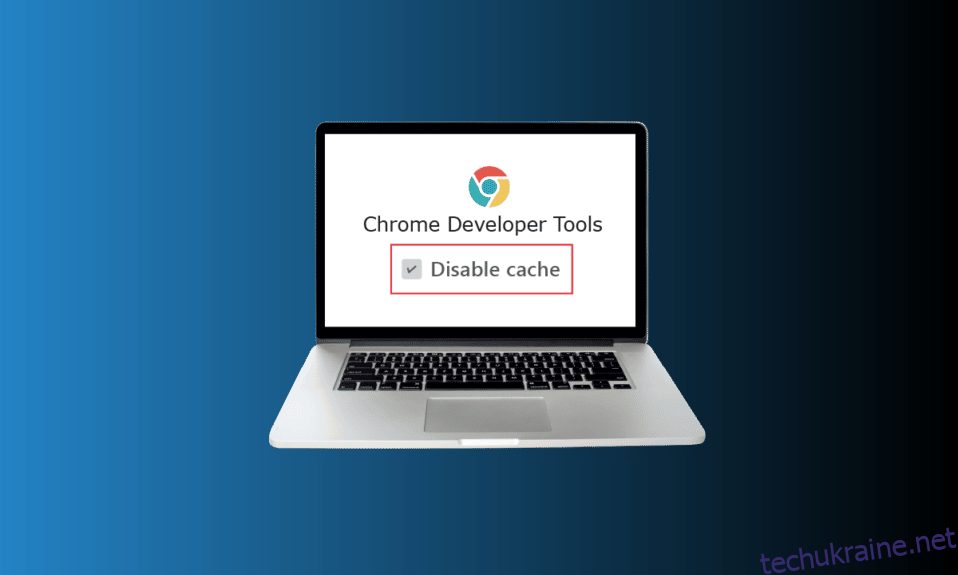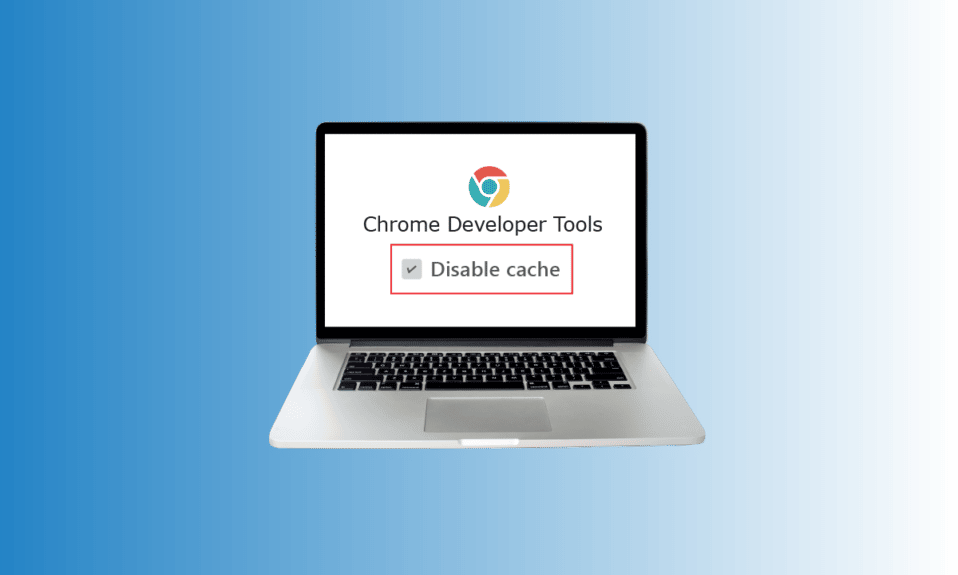
Під час перегляду веб-сторінок ми хочемо, щоб усе було швидко та гладко. Будь то комп’ютер чи мобільний пристрій, використовувати браузер для ретельного пошуку завжди краще, якщо це робити швидко. Не кажучи вже про велику подяку програмам для перегляду веб-сторінок, таким як Google Chrome, які разом із вбудованою пам’яттю спрощують перегляд різних пошуків і результатів за лічені секунди. Незважаючи на те, що кеш-пам’ять є чудовим інструментом для покращеного перегляду веб-сторінок, іноді вона може накопичуватися та спалювати простір на диску. У такому випадку важливо вимкнути кеш в інструментах розробника Chrome. На ваше щастя, наш сьогоднішній посібник присвячений лише вимкненню кешу Chrome. Ми обговоримо кроки, щоб вимкнути розширення кешу Chrome, і причини цього. Отже, давайте відразу почнемо з нашого інформативного посібника щодо вимкнення кешу в Chrome для сайту.
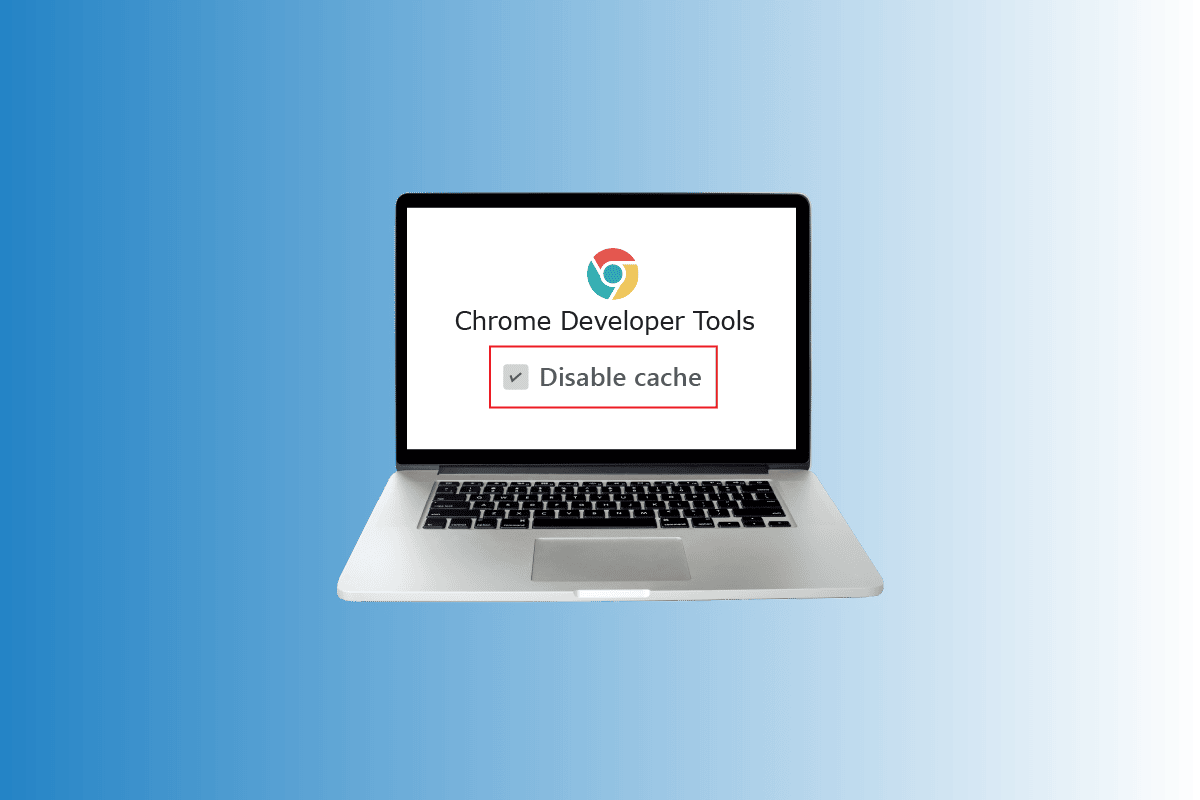
Як вимкнути кеш в інструментах розробника Chrome
Безперебійний перегляд можливий лише за допомогою кешу, який може бути програмним або апаратним і, як відомо, зберігає всю цінну інформацію, включаючи дані для кращого обслуговування майбутніх запитів на те саме. Давайте дізнаємося деякі подробиці про кеш:
- Кеш — це комп’ютерне програмне або апаратне забезпечення, яке зберігає підмножину даних для швидкого обслуговування майбутніх запитів на ті самі дані.
- Дані, що зберігаються в кеші, є тимчасовими.
- Збережені дані допомагають веб-сайтам, браузерам і програмам завантажуватися швидше.
- Збережені дані кешу допомагають покращити взаємодію з користувачем під час майбутніх відвідувань веб-сайту чи програми та відомі як кешування.
- Повинно бути достатньо пам’яті або пам’яті для збереження кешованих даних для повторного доступу.
- Доступ до збереженої кеш-пам’яті можна отримати дуже швидко.
Переваги кеша Chrome
- Дані кешу допомагають покращити та пришвидшити перегляд.
- Кеш допомагає швидше отримувати файли з жорсткого диска.
-
Кеш-пам’ять також швидша, ніж кеш-пам’ять RAM, і вона також близька до ЦП.
- Це також допомагає швидше завантажувати веб-сторінки.
-
Результати пошуку завжди швидше завдяки збереженому кешу.
- Це допомагає покращити досвід електронної комерції.
- Це надзвичайно корисно для людей з обмеженою пропускною спроможністю мобільних даних, оскільки воно не завантажує ту саму статичну інформацію кожного разу.
Для чого потрібно вимкнути розширення кешу Chrome?
Хоча згадані вище переваги кешу змусять вас сумніватися в назві документа, ви повинні пам’ятати, що нічого, що перевищує обмеження, не є перевагою. Такий випадок із кеш-пам’яттю, коли накопичується кеш-пам’ять вашої програми Chrome, виникають певні події, які, як відомо, погіршують роботу веб-переглядача чи роботу системи, давайте розглянемо ці події нижче:
- Вимкніть кеш-пам’ять в інструментах розробника Chrome, якщо ви можете помітити безперервний рух індикатора завантаження на екрані навіть після кількох оновлень сторінки через накопичення кешу.
- Якщо кеш тривалий час зберігається у вашій системі, це може уповільнити роботу програми.
- Якщо ви вирішуєте певні проблеми, як-от проблеми із завантаженням або форматуванням, очищення програми може допомогти вам.
- Крім того, очищення кешу Chrome також запобігає використанню старих форм.
Переваги Chrome Cache Disable
-
Збільште швидкість і продуктивність: у вас може накопичитися чималий кеш, якщо ви регулярно проводите час за переглядом різних сайтів у Chrome. Це накопичення кеша впливає на швидкість і продуктивність вашого ПК, особливо на жорсткому диску малої ємності. Отже, щоб максимізувати продуктивність вашої системи, ви повинні очистити кеш.
-
Підтримуйте безпеку: якщо ви використовуєте Google Chrome на загальнодоступному комп’ютері, завжди краще вимкнути кеш в інструментах розробника Chrome, щоб захистити вашу конфіденційність. Інший користувач може переглядати ваші переглянуті матеріали, а також може отримати з них деяку особисту інформацію, тому завжди краще очистити кеш Chrome.
-
Перегляд найновіших сторінок: ще одна перевага того, чому Chrome слід вимкнути кеш для сайту, — це перегляд найновіших сторінок. Очистивши його, ви зможете переглядати оновлені сторінки та інформацію.
-
Виправлення помилок браузера: якщо ви завантажуєте певні веб-сайти у своєму браузері, відкриваєте їх або отримуєте повідомлення про помилку, очищення кешу може допомогти вам вирішити цю проблему.
Як вимкнути розширення Cache Chrome?
Вимкнути кеш Chrome розширення означає, що воно автоматично очищає ваші дані, файли cookie з даних, завантаження браузера, збережені паролі та всю збережену інформацію в програмі. Але, як пояснювалося вище, це надзвичайно корисно, оскільки це зрештою допомагає покращити роботу вашого веб-переглядача в Chrome. Якщо ви хочете знати, як очистити кеш і файли cookie в Google Chrome, ви можете прочитати наш докладний посібник.
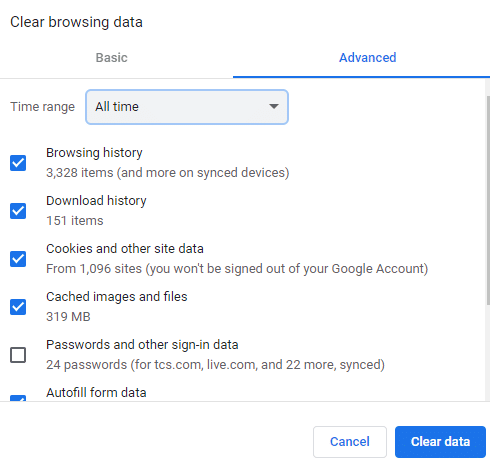
Як вимкнути кеш в інструментах розробника Chrome?
Інструменти розробника Chrome – це утиліта, яка допомагає розробнику створювати, тестувати та налагоджувати програмне забезпечення. Ці інструменти вбудовані безпосередньо в браузер Google Chrome і дозволяють швидко аналізувати вміст веб-сторінки. Хоча вищезазначений документ допоможе вам очистити кеш-пам’ять і файли cookie з вашого веб-переглядача, може бути невелика ймовірність того, що частина кешу залишиться позаду. Отже, якщо ви хочете повністю вимкнути кеш Chrome, це можна зробити за допомогою налаштувань у параметрах розробника. Давайте розглянемо кроки, які можуть допомогти вам повністю вимкнути кеш у Chrome за допомогою інструментів розробника:
Примітка. Наступні кроки можна виконати у версіях Windows, OS X і Linux.
1. Запустіть ярлик програми Google Chrome із домашньої сторінки робочого столу.

2. Тепер натисніть три вертикальні крапки у верхньому правому куті екрана браузера.
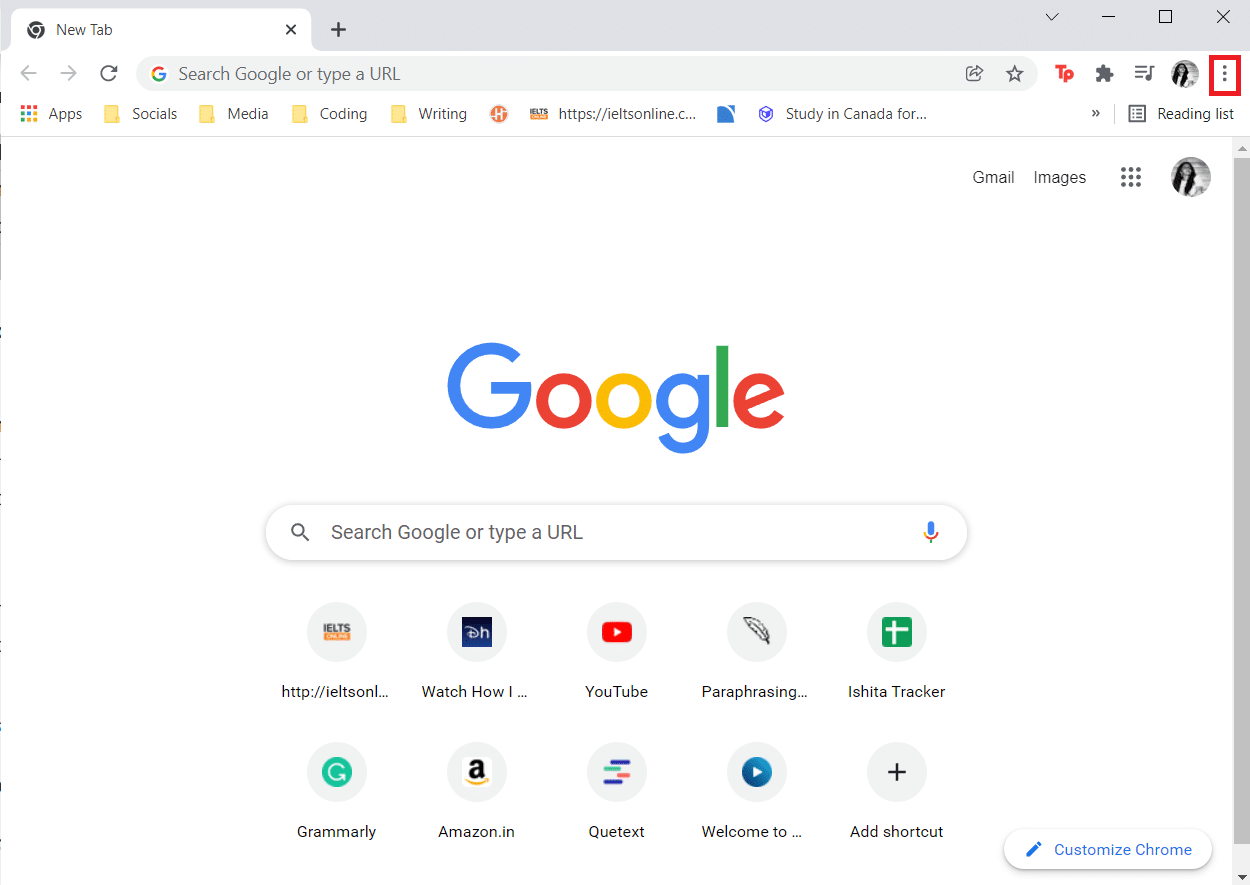
3. У меню виберіть Інші інструменти.
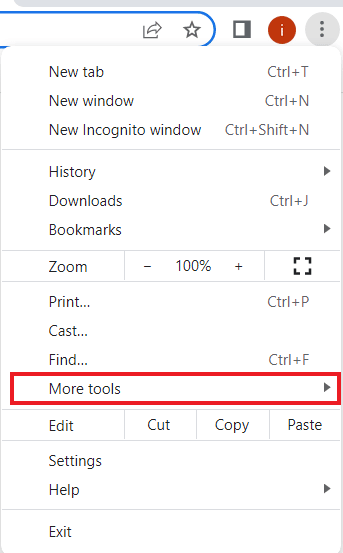
4. У наступному меню натисніть Інструменти розробника.
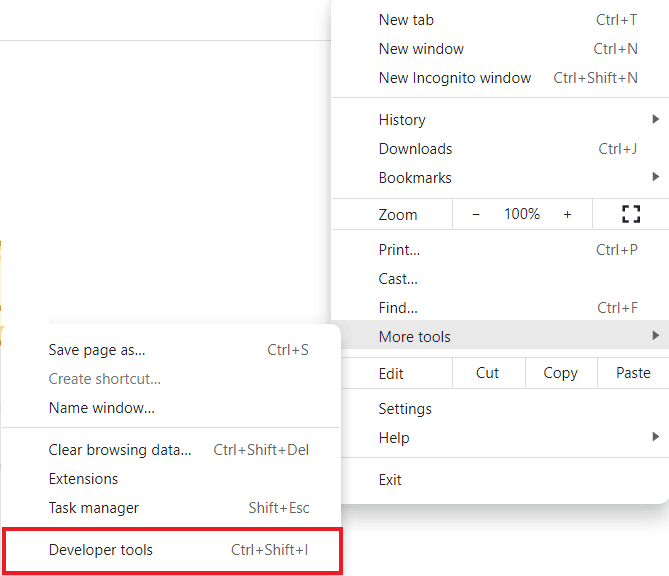
5. Тепер у вікні Інструменти розробника натисніть вкладку Мережа.
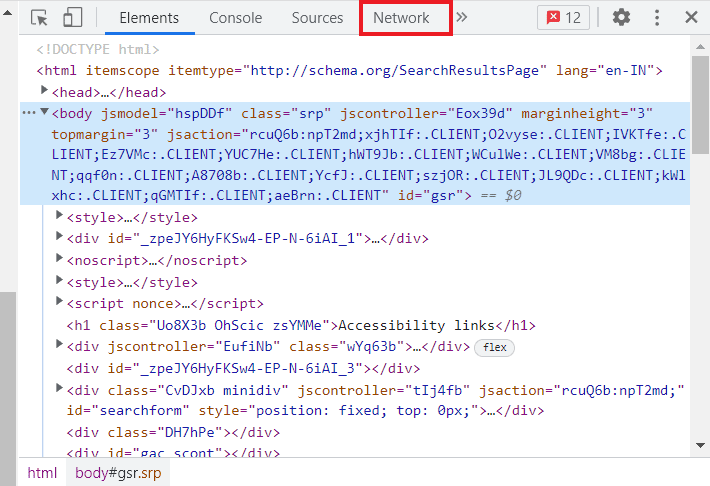
6. Нарешті, поставте прапорець Вимкнути кеш.
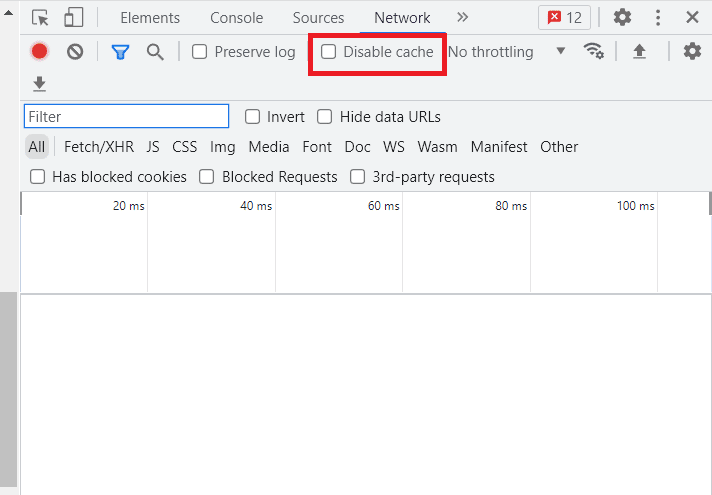
Щоб кеш залишався вимкненим, вам доведеться тримати вікно Dev Tools відкритим. Це допоможе вам вимкнути кешування на рівні браузера, доки вікно відкрито. Отже, це не матиме жодного впливу на ваш звичайний перегляд.
Як увімкнути кеш у Chrome?
Так само, як легко вимкнути кеш у Chrome, його також легко ввімкнути. Оскільки ви вже знаєте про переваги кешу, ви можете переконатися, що його ввімкнено, виконавши наведені нижче дії.
1. Щоб відкрити меню Chrome, запустіть браузер і натисніть на три крапки на екрані.

2. Тепер виберіть «Налаштування» в меню.
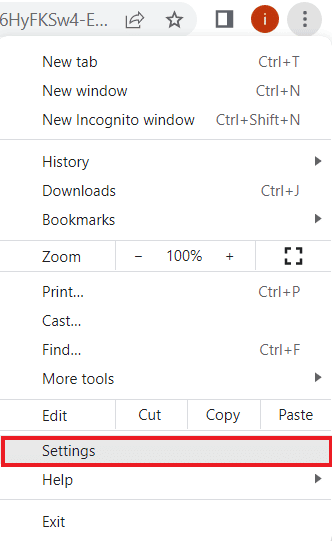
3. Далі виберіть «Конфіденційність і безпека» в меню ліворуч.
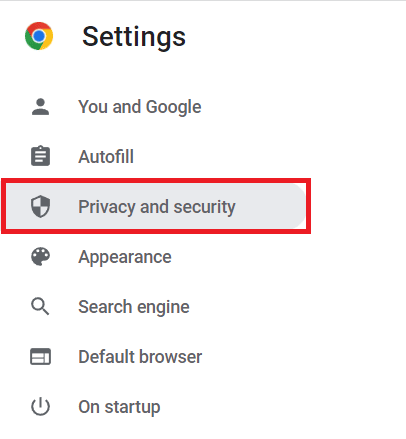
4. У ньому натисніть на файли cookie та інші дані сайту.
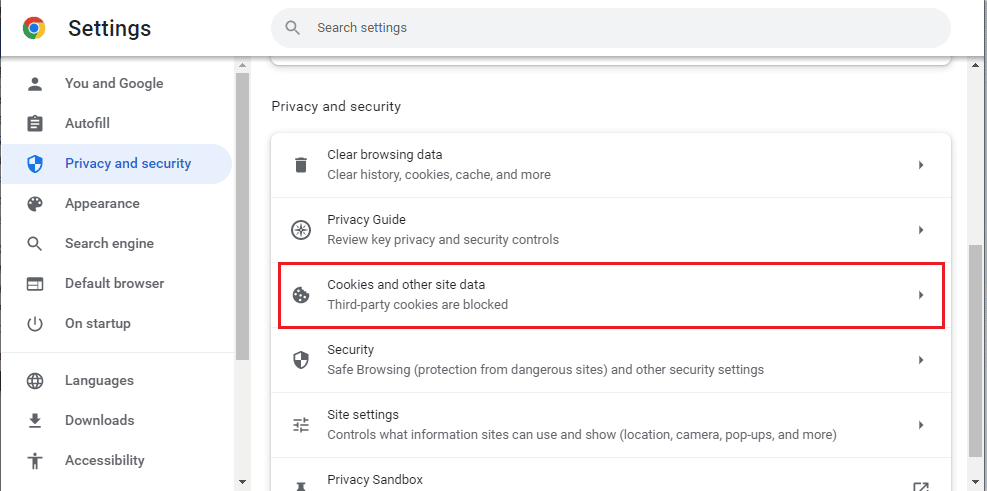
5. Тепер переконайтеся, що дозволено всі файли cookie в ньому.
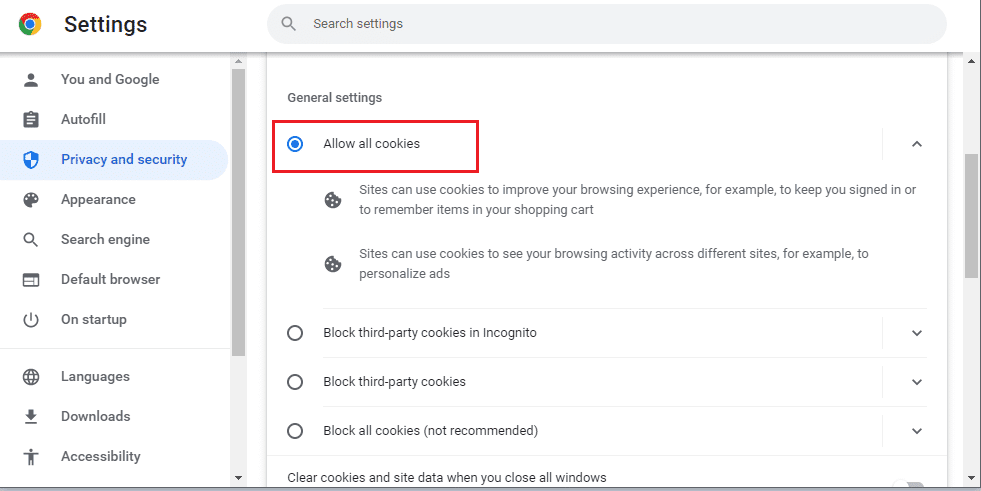
6. Після цього перезапустіть браузер, щоб зберегти внесені зміни.
Часті запитання (FAQ)
Q1. Як я можу назавжди відключити кеш у браузері?
Відповідь Ви можете остаточно вимкнути кеш у браузері за допомогою інструментів розробника у браузері, який ви використовуєте. Ви можете навчитися вимикати кеш у Chrome за допомогою інструментів розробника за допомогою методу, наведеного в документі.
Q2. Що відбувається при відключенні кешу в Chrome?
Відповідь Після вимкнення кешу в Chrome усі ваші дані, що зберігаються в програмі, включно з паролями, закладками та іншими даними буде видалено.
Q3. Чому кеш повертається навіть після його очищення?
Відповідь Це нормально, коли кеш накопичується навіть після того, як ви його очистили, оскільки з часом програми мають тенденцію знову накопичувати кешовані дані залежно від того, як ви використовуєте програму.
Q4. Чи може Chrome автоматично видаляти кеш?
Відповідь Chrome автоматично видалить кеш, пов’язаний з активними сеансами, термін дії яких закінчується після закриття веб-переглядача. Будь-який вміст, який не кешується в Інтернеті, буде видалено на сторінці.
Q5. Чи добре видаляти старий кеш?
Відповідь Так, очищення кешу добре, оскільки це запобігає використанню старих форм. Це також допомагає вам захистити вашу особисту інформацію та запускає програми швидше та краще.
***
Сподіваємося, що наш документ про те, як вимкнути кеш-пам’ять в інструментах розробника Chrome, був достатньо корисним і добре скерував вас щодо кешу, його важливості, переваг його очищення та етапів очищення кешу браузера. Крім того, ми сподіваємося, що наша додаткова інформація про ввімкнення кешу в Chrome була для вас корисною. Окрім цього, якщо у вас є інші запитання чи пропозиції, залиште їх у розділі коментарів.